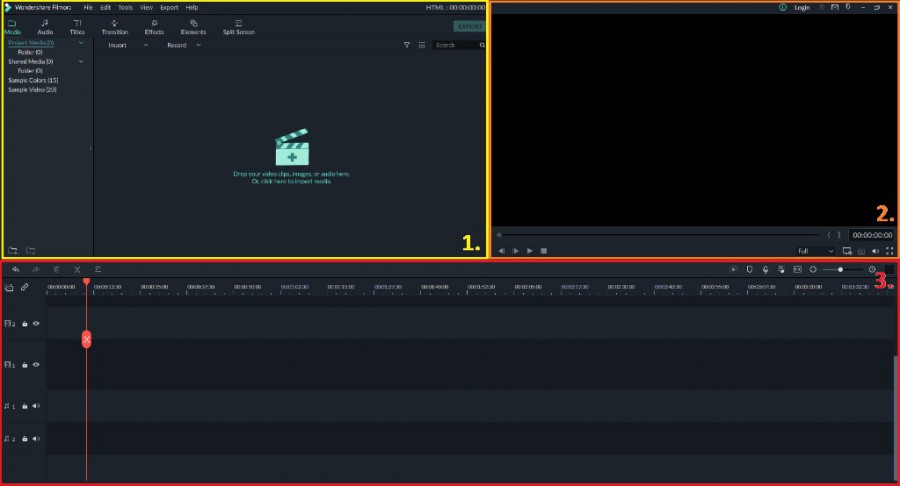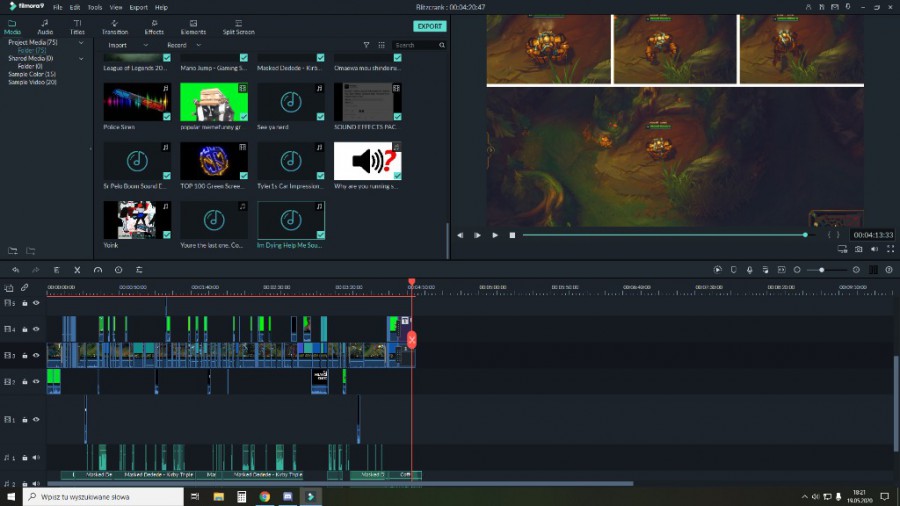Jak zacząć montować filmy?
Filmora9 Download
Filmora9 to program o bardzo łatwym i przejrzystym interfejsie, przez co jest doskonałą opcją dla początkujących. Na tej stronie postaram się przybliżyć podstawowe działanie programu, aby móc komfortowo zacząć tworzyć własne projekty. .
Na dobrą sprawę trzeba poznać interfejs oraz panel samego programu. Z początku może się to wydawać niewygodne, lecz z czasem można się do niego przyzwyczaić. Cały program można podzielić na trzy sektory:
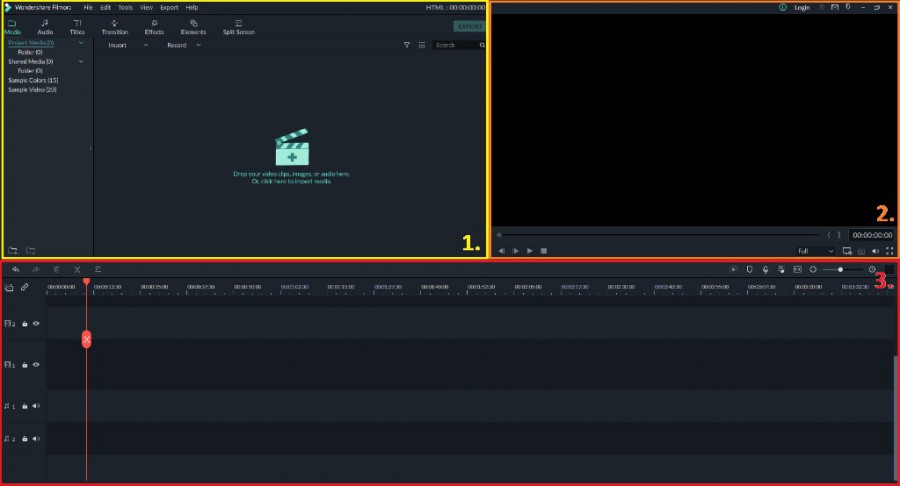
1. Sektor importu plików oraz efektów
2. Sektor podglądu oraz pozycjonowania
3. Sektor montażu i nakładania efektów
Sektor 1.
Ten sektor jest odpowiedzialny za przechowywanie plików, które będziemy montować. Aby z niego skorzystać należy kliknąć lewym przyciskiem myszy i przeciągnąć plik, który chcemy obrobić w programie (Tak jak jest to ukazane na filmie poniżej) Program obsługuje również inne rozszerzenia, obróbce podlegają również obrazy. Można więc nazwać ten sektor magazynem, za pośrednictwem którego mamy łatwy i szybki dostęp do materiałów. Zawiera się w nim wszystkie dodatki, green screeny itp. (więcej w rozdziale: Kluczowanie)
Sektor 2.
Kolejnym sektorem jest sektor podglądu. To na nim przez renderowaniem filmu widzimy podgląd i efekty naszej dotychczasowej pracy. Dzięki niemu możemy dopasować odpowiednio i czasowo dobrane efekty, tła, przejścia, teksty, dźwięki itp. Służy on również do pozycjonowania wybranych elementów: Ich rozdzielczości, kątu pod jakim występują (Tak, jak jest to ukazane w filmie)
Sektor 3.
To w tym sektorze spędza się najwięcej czasu, to tutaj dostosowuje się długość efektów, czas w którym występują, wszelkie edycje, zmiany głośności, animacje itp. Więcej o tym sektorze powiemy sobie w następnych rozdziałach, natomiast jego wygląd po zakończonym projekcie można zauważyć na zdjęciu poniżej. Jest to zrzut ekranu jednego z moich projektów,którymi dzielę się na Youtube. Cały montaż opiera się na przemyślanym układaniu "klocków", czyli materiałów aby otrzymać porządany efekt.
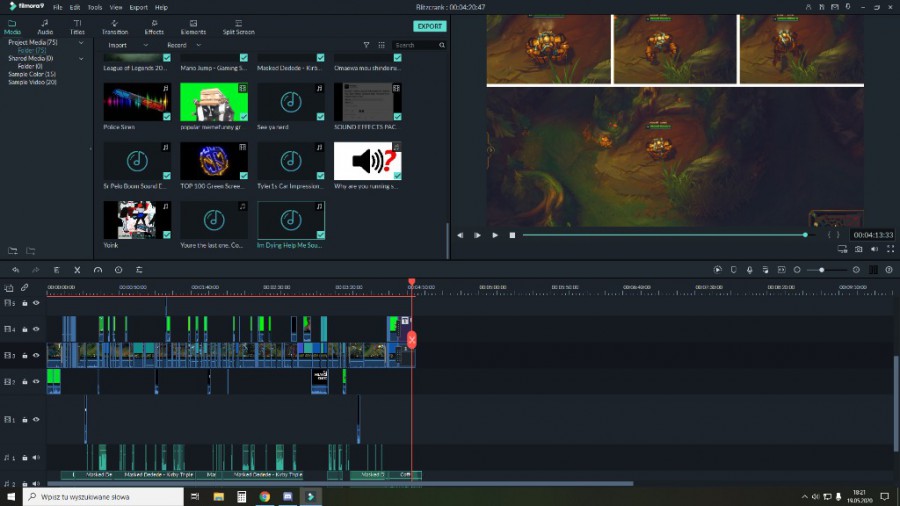
Warto również napomnieć o przydatnych zwrotach. W dużej mierze w programie korzystamy z plików zewnętrznych. Wystarczy wpisać w przeglądarce/Youtube następujące zwroty:
- Dla Plików mp4:
"Fraza" + Animation Effect
Aby z nich skorzystać, najprostszą drogą jest znalezienie konwertera w przeglądarce, wyszukanie frazy na Youtube, następnie przekopiować link URL i w przekonwertować materiał na potrzebne nam rozszerzenie. Osobiście korzystam z konwertera: Flvto.biz
Dźwięk i Audio
Dźwięki otoczenia filmu są bardzo istotne, pomimo iż Filmora nie jest programem do profesjonalnej obróbki dźwięku, umożliwia bardzo wiele podstawowych narzędzi umożliwiających montaż dźwięku. Część z nich została zawarta w filmie poniżej:
Efekty i Animacje
Przechodzimy teraz do sedna Filmory - Obróbki video oraz efektów. Program oferuje naprawdę niezliczoną ilość kombinacji, animacji, przejść, efektów - Nie sposób zawrzeć je w jednym materiale, dlatego postaram się ukazać część z nich w Filmie poniżej. Aby materiał był bardziej przejrzysty, podzielę ten rozdział na 3 sengmenty.
Tytuły oraz Przejścia
Efekty i animacje są nieodłączną częścią montażu, to z nich wynika definicja obróbki materiału video. Filmora oferuje nam bardzo szeroki zasób tytułów oraz animacji, które możemy dowolnie edytować na swój własny sposób. Ich aplikacja jest bardzo łatwa. Wystarczy śledzić kroki przedstawione w filmie poniżej:
Efekty: Część 1
Przechodzimy teraz do pierwszej części efektów. Przedstawione w tej części służą stylistyce oraz formie przekazu. Dzięki nim można osiągnąć użyteczne i podstawowe efekty. Zawarte w filmie poniżej są takie efekty jak Slow-Motion czy też Reverse.
Efekty: Część 2
W Filmorze jest osobna zakładka z Efektami, są w niej zawarte liczne zmiany obrazu, animacje, elementy i tym podobne. Większość z nich jest nieodrębną częścią programu, to dzięki nim osiągamy takie efekty jak trzęsienia obrazu, obramowania, elementy przelatujące przez ekran itd.
Chroma key
Ostatnią rzeczą o której chciałem wspomnieć jest tzw. Chroma key. "Chroma" to wyraz blisko znaczny do koloru, od chromy zależy czy kolor zaliczamy do "słabych" czy "mocnych", lecz nie o to tutaj chodzi. Słowem klucz jest wyraz klucz, czyli "Key" - Omawianą funkcją jest więc Kluczowanie - Potrzebne między innymi do tworzenia Efektów związanych z Green Screenem itp. Funkcja ta umożliwia wiele kreatywnych rozwiązań, pozwala na osiągnięcie masy nowych efektów, a jest wręcz banalnie prosta.
Aby rozpocząć, musimy posiadać plik video z zielonym lub innym jednolitym tłem, w internecie jest multum gotowych plików, wystarczy użyć frazy "green/color screen" lub "chroma key"
Darmowy hosting zapewnia PRV.PL